Как отключить выключение, перезагрузку, спящий режим и переход в спящий режим в Windows 10
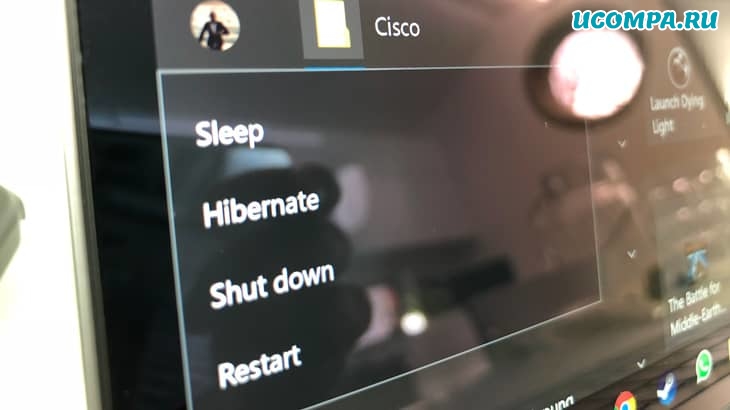
Приветствую вас, друзья!
Допускаем что Windows 10 — самая популярная операционная система для настольных ПК.
По сравнению со всеми другими настольными операционными системами Windows 10 предлагает больше функций и возможностей настройки.
Microsoft внесла множество новых изменений в Windows 10.
Например, в Windows 10 теперь вы можете запретить пользователям удалять приложения, запретить пользователям изменять настройки прокси-сервера и т. д.
Недавно мы нашли еще один лучший хак локальной групповой политики, который не позволяет пользователям выключать или перезагружать компьютеры с Windows 10.
Если ваш компьютер используют другие пользователи, всегда лучше заблокировать выключение или перезагрузку.
Таким образом, вам больше не нужно беспокоиться о сохранении незавершенных задач в операционной системе.
Действия по отключению выключения, перезапуска, сна и перехода в спящий режим в Windows 10
В этой статье будет представлено подробное руководство о том, как запретить пользователям выключать или перезагружать компьютеры с Windows 10.
Методом, которым мы собираемся поделиться, основан на редактировании локальной групповой политики.
Итак, обязательно внимательно следуйте инструкциям.
Важно: этот метод не позволит пользователям выполнять следующие команды из меню «Пуск» или экрана безопасности Windows.
Такие настройки, как «Завершение работы», «Перезагрузка», «Спящий режим» и «Гибернация», будут недоступны.
Шаг 1. Прежде всего, нажмите клавиши «Windows+R» на вашем компьютере с Windows 10.
Откроется диалоговое окно «Выполнить».
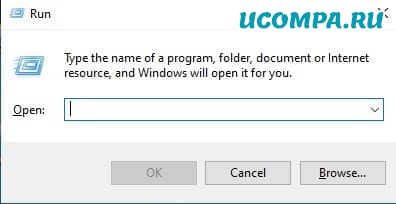
Шаг 2. В диалоговом окне «Выполнить» введите «gpedit.msc» и нажмите кнопку «Enter».
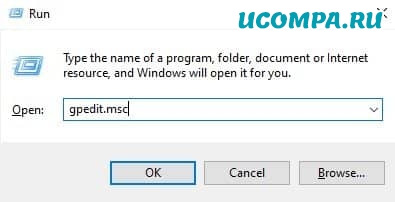
Шаг 3. Откроется редактор локальной групповой политики.
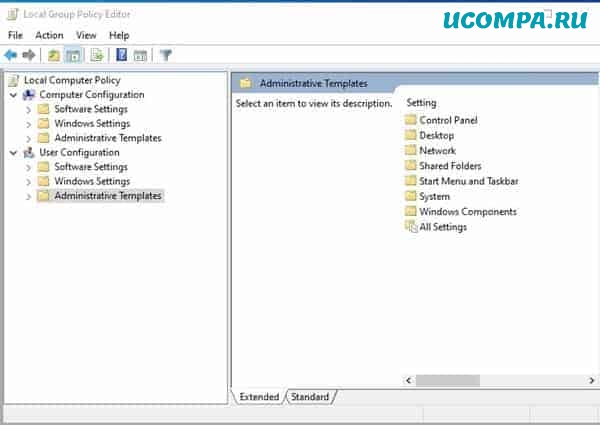
Шаг 4. Теперь вам нужно перейти по следующему пути — «User Configuration/Administrative Templates/Start Menu and Taskbar»
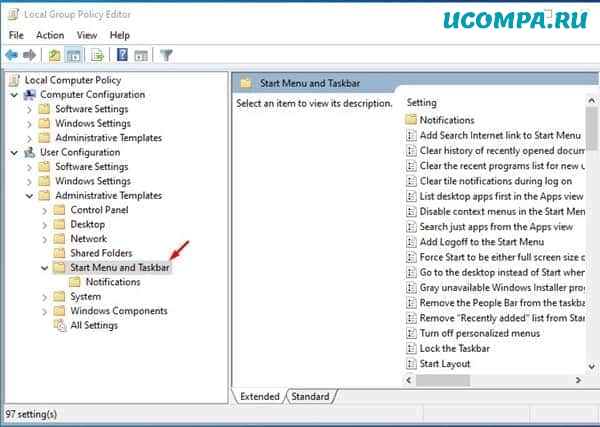
Шаг 5. На правой панели дважды щелкните параметр «Удалить и запретить доступ к командам «Завершение работы», «Перезагрузка», «Спящий режим» и «Команды гибернации».
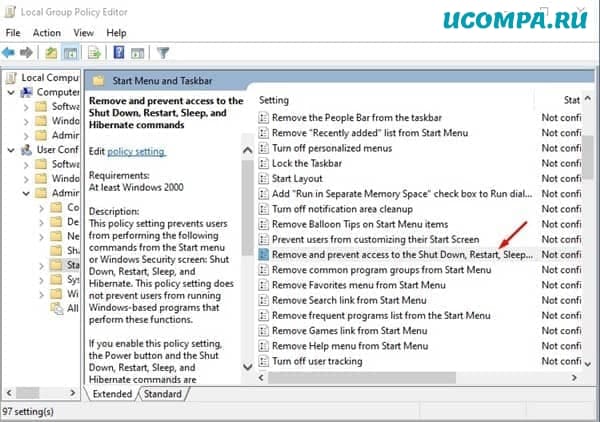
Шаг 6. Выберите «Включить» и нажмите кнопку «ОК».
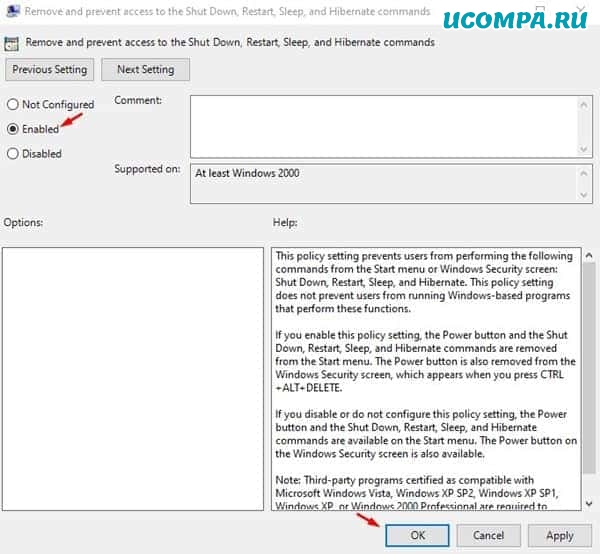
Шаг 7. После этого всякий раз, когда вы попытаетесь получить доступ к параметру питания, вы увидите ошибку «В настоящее время параметры питания недоступны».
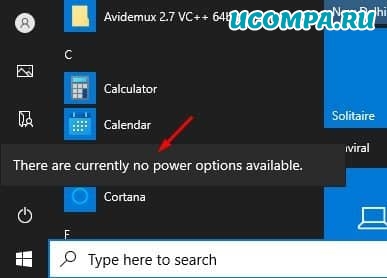
Шаг 8. Чтобы отменить изменения, выберите «Не настроено» в «Удалить и запретить доступ к политике «Команды выключения, перезапуска, сна и гибернации», а затем нажмите «ОК».
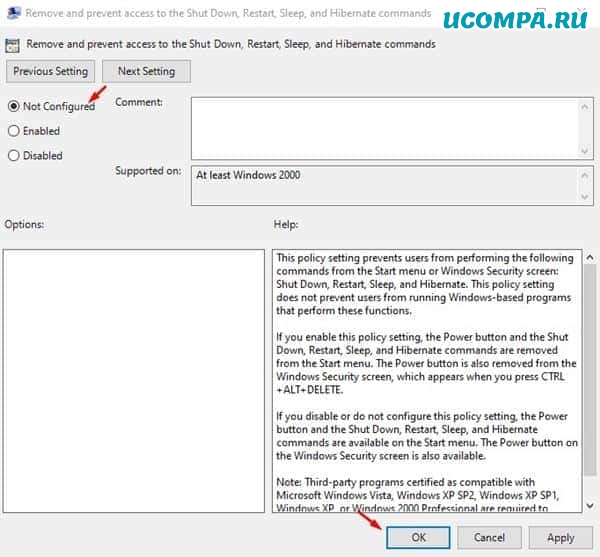
Это оно! Вы сделали.
Вот как вы можете заблокировать команды выключения, перезапуска, сна и гибернации в Windows 10.
Итак, эта статья посвящена тому, как запретить пользователям выключать или перезапускать Windows 10.
Надеюсь, эта статья вам помогла!
Пожалуйста, поделитесь ею также со своими друзьями.
Если у вас есть какие-либо сомнения по этому поводу, сообщите нам об этом в поле для комментариев ниже.
Мы были полезны? Хотите сказать спасибо?
Пожертвуйте на развитие нашего ресурса!
Спасибо за визит. До скорых встреч!








